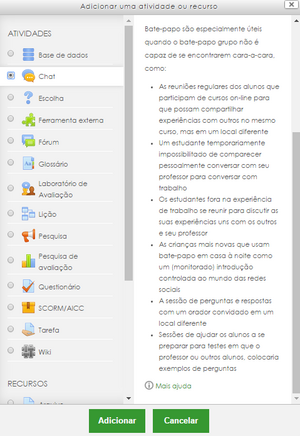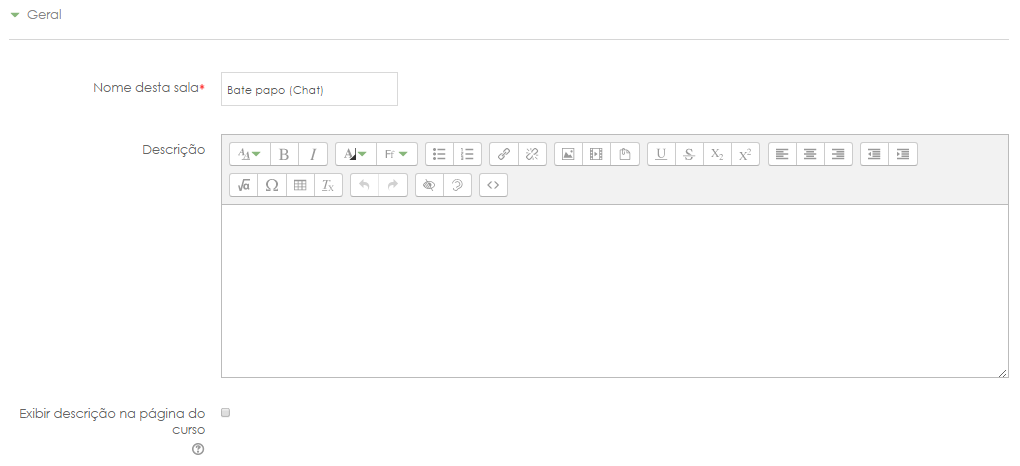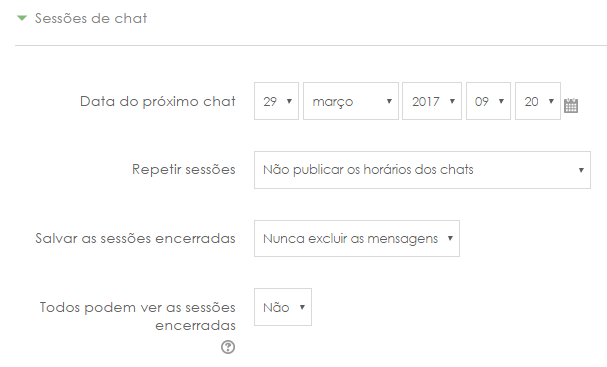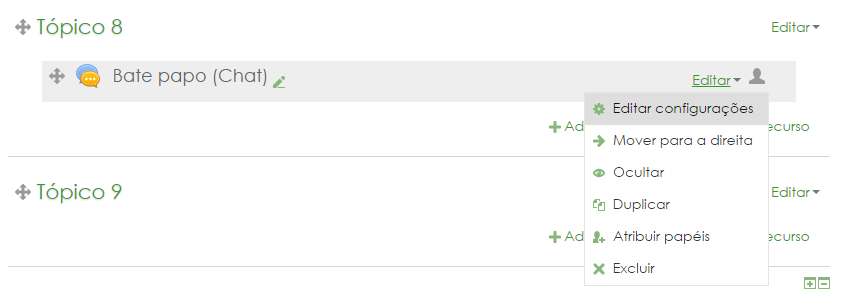Chat: mudanças entre as edições
mSem resumo de edição |
|||
| (2 revisões intermediárias por um outro usuário não estão sendo mostradas) | |||
| Linha 1: | Linha 1: | ||
[[Arquivo:Chat.png|borda|esquerda]] | [[Arquivo:Chat.png|borda|esquerda]] | ||
O chat é uma atividade de comunicação '''síncrona''' (simultânea) amplamente utilizada no Moodle. Ela permite a comunicação entre os participantes da sala virtual, em tempo real, o que contribui muito para troca de informações e também para o esclarecimento de | O chat é uma atividade de comunicação '''síncrona''' (simultânea) amplamente utilizada no Moodle. Ela permite a comunicação entre os participantes da sala virtual, em tempo real, o que contribui muito para troca de informações e também para o esclarecimento de dúvidas. | ||
Os chats podem ser configurados para funcionar uma vez só ou podem se repetir em várias sessões durante o dia ou mesmo por semanas. As sessões do chat podem ser salvas, possibilitando que os participantes tenham acesso ao que foi conversado | Os chats podem ser configurados para funcionar uma vez só ou podem se repetir em várias sessões durante o dia ou mesmo por semanas. As sessões do chat podem ser salvas, possibilitando que os participantes tenham acesso ao que foi conversado. Além disso, as sessões do chat podem ser divididas por grupos, possibilitando que apenas determinados usuários vinculados àquele grupo tenham acesso a esse chat. | ||
Alguns exemplos para utilização do chat: | Alguns exemplos para utilização do chat: | ||
| Linha 14: | Linha 14: | ||
Reuniões de orientação e monitoria entre o professor e o aluno e também entre os próprios alunos. | Reuniões de orientação e monitoria entre o professor e o aluno e também entre os próprios alunos. | ||
''A partir de agora assumimos que a sala esteja em [[Sala virtual#sala edicao|modo de edição]]''. | ''A partir de agora, assumimos que a sala esteja em [[Sala virtual#sala edicao|modo de edição]]''. | ||
== Adicionando um Chat == | == Adicionando um Chat == | ||
''Caminho: Adicionar uma atividade ou recurso > Chat.'' (pode ser feito em qualquer tópico/seção) | ''Caminho: Adicionar uma atividade ou recurso > Chat.'' (pode ser feito em qualquer tópico/seção) | ||
[[Arquivo:Adicionando atividade - Chat.png|nenhum|miniaturadaimagem]]Ao selecionar a atividade, basta clicar em "Adicionar". Após isso é necessário configurar os parâmetros do chat: | [[Arquivo:Adicionando atividade - Chat.png|nenhum|miniaturadaimagem]]Ao selecionar a atividade, basta clicar em "Adicionar". Após isso, é necessário configurar os parâmetros do chat: | ||
=== Geral === | === Geral === | ||
| Linha 41: | Linha 41: | ||
|'''Repetir sessões''' | |'''Repetir sessões''' | ||
|'''Não publicar os horários dos chats:''' o horário de abertura do chat não aparecerá nas configurações | |'''Não publicar os horários dos chats:''' o horário de abertura do chat não aparecerá nas configurações | ||
'''Não repetir - Publicar apenas os horários específicos:''' | '''Não repetir - Publicar apenas os horários específicos:''' o horário de abertura do chat aparecerá com uma contagem regressiva. | ||
'''Na mesma hora todos os dias:''' o chat se repetirá no mesmo horário que foi configurado no campo "Data do próximo chat", todos os dias | '''Na mesma hora todos os dias:''' o chat se repetirá no mesmo horário que foi configurado no campo "Data do próximo chat", todos os dias | ||
| Linha 55: | Linha 55: | ||
|Após as sessões encerradas, é possível configurar que todos os participantes terão acesso às mensagens do chat. | |Após as sessões encerradas, é possível configurar que todos os participantes terão acesso às mensagens do chat. | ||
|} | |} | ||
== Resultado do Chat == | |||
Após adicionado, o chat terá o seguinte formato: | |||
[[Arquivo:Atividade chat - Resultado.png|borda]] | |||
== Editando o Chat == | |||
Após adicionar a atividade, é possível alterá-la a qualquer momento. Para isso, no corpo da sala e com o modo de edição ativado, basta clicar em "''Editar > Editar configurações''": | |||
[[Arquivo:Editar Chat.png|borda]] | |||
Edição atual tal como às 20h03min de 7 de dezembro de 2017
O chat é uma atividade de comunicação síncrona (simultânea) amplamente utilizada no Moodle. Ela permite a comunicação entre os participantes da sala virtual, em tempo real, o que contribui muito para troca de informações e também para o esclarecimento de dúvidas.
Os chats podem ser configurados para funcionar uma vez só ou podem se repetir em várias sessões durante o dia ou mesmo por semanas. As sessões do chat podem ser salvas, possibilitando que os participantes tenham acesso ao que foi conversado. Além disso, as sessões do chat podem ser divididas por grupos, possibilitando que apenas determinados usuários vinculados àquele grupo tenham acesso a esse chat.
Alguns exemplos para utilização do chat:
Reuniões regulares entre os alunos de um determinado curso;
Reuniões entre os alunos e o professor da disciplina;
Sessões de discussão sobre determinado assunto proposto pelo professor;
Reuniões de orientação e monitoria entre o professor e o aluno e também entre os próprios alunos.
A partir de agora, assumimos que a sala esteja em modo de edição.
Adicionando um Chat
Caminho: Adicionar uma atividade ou recurso > Chat. (pode ser feito em qualquer tópico/seção)
Ao selecionar a atividade, basta clicar em "Adicionar". Após isso, é necessário configurar os parâmetros do chat:
Geral
O campo "Nome" é obrigatório, ele vai dizer com qual nome o chat vai ser apresentado no corpo da sala.
O campo "Descrição" não é obrigatório, embora, neste caso, seja muito importante. Seu objetivo é apresentar informações sobre o chat, horários, finalidade, enfim, é o enunciado do chat. Esse texto aparecerá quando o participante acessar o chat.
Caso a opção "Exibir descrição na página do curso" esteja marcada, o texto do campo descrição também aparecerá no corpo da sala, logo abaixo do chat. Mas atenção, caso seja um texto muito extenso, recomenda-se que essa opção permaneça desmarcada.
Sessões do Chat
As configurações de sessão dizem respeito à abertura do chat bem como parâmetros de repetição.
A saber:
| Data do próximo chat | Data e horário de abertura da primeira sessão do chat |
| Repetir sessões | Não publicar os horários dos chats: o horário de abertura do chat não aparecerá nas configurações
Não repetir - Publicar apenas os horários específicos: o horário de abertura do chat aparecerá com uma contagem regressiva. Na mesma hora todos os dias: o chat se repetirá no mesmo horário que foi configurado no campo "Data do próximo chat", todos os dias No mesmo horário cada semana: o chat se repetirá no mesmo horário que foi configurado no campo "Data do próximo chat", uma vez por semana |
| Salvar as sessões encerradas | Nunca excluir mensagens: as mensagens em todas as sessões não serão excluídas
Excluir mensagens após determinada data: as mensagens serão excluídas após uma determinada data (2 dias até 365 dias) |
| Todos podem ver as sessões encerradas | Após as sessões encerradas, é possível configurar que todos os participantes terão acesso às mensagens do chat. |
Resultado do Chat
Após adicionado, o chat terá o seguinte formato:
Editando o Chat
Após adicionar a atividade, é possível alterá-la a qualquer momento. Para isso, no corpo da sala e com o modo de edição ativado, basta clicar em "Editar > Editar configurações":